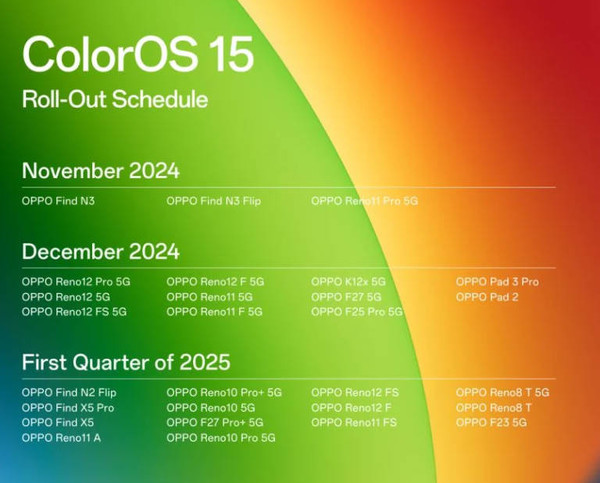TortoiseSVN的安装与应用 1、安装
1.1、下载TortoiseSVN 点击下载TortoiseSvn
1.2、下载汉化包。上面的页面中,找到Chinese, simplified汉化包,点击32位或者64位的Setup,下载汉化包。
1.3、安装TortoiseSVN。在选择安装路径页面时要记得勾选“command line client tools”,默认不是勾选的。这里不勾选的话在IDEA里使用SVN会有问题。
安装完成后,在桌面点击右键,应该会出现SVN的菜单了。
我试过安装完成后没有出现SVN菜单的,重新打开TortoiseSVN安装包,然后选择“修复”,修复后就出现菜单了。
1.4、安装汉化包
点击安装步骤2中下载的汉化包,一步步安装,到最后一步时勾选“Configure TortoiseSVN to use this language”,汉化就完成了。
如果上面一步忘记勾选了,那么在空白处鼠标右键->TortoiseSVN->Settings,进入SVN设置页面,然后选择中文就行了
到此,SVN安装完成了。
2、创建本地版本库
(注意:TortoiseSVN只能创建本地版本库)
2.1、建立版本库及目录
新建一个空白文件夹,鼠标右键->TortoiseSVN->在此创建版本库,创建完成后,弹出框里选择“创建目录结构”。
创建完成后,打开版本库浏览器,可以看到目录结构如下图。
其中branches为分支,作为日常开发目录,是比较不稳定的版本。有开发任务时,从trunk打分支到branches,分支命名以dev_为前缀,加上日期(如果trunk分支在测试且证明极度不稳定,想获取稳定分支,就tags取),比如dev_1.0.1_20180620。开发完成并自己测试完成后,由负责人合并到主干;
trunk为主干,负责人负责将分支上的代码合并到主干上,是比较稳定的版本。测试时是使用主干上的代码,但是测试未完成时负责人要避免将分支上的代码合并到主干上,会导致测试返工;
tags为标签,是最稳定的版本。测试部门测试完成后,将trunk上的代码打分支到标签发布。发布后做好记录,方便回滚和记录。命名发v为前缀,加上日期命名,比如:v1.0.0_20180625。
(感谢前部门经理魁梧的月饼先生)
3、检出与提交
3.1从版本库中检出代码
新建空文件夹,空白处鼠标右键->SVN检出,弹出检出页面,填写版本库URL或者点击旁边的按钮进入版本库浏览器选择要检出的目录。
检出完成后可以在本地看到检出的文件及目录,并且每个文件和目录的图标上都有一个绿色的勾,如下图:
当对文件进行编辑时,图标上绿色的勾就会变成红色的感叹号:
对文件编辑完成后,鼠标右键->SVN提交,在弹出的提交窗口填写本次编辑的内容,点确定提交本次修改到版本库中
3.2添加删除文件
要添加新的文件时,先正常新建文件或者文件夹,此时的文件和文件夹的图标是没有绿色的勾或者红色的感叹号的,表示此文件还没有加入到版本管理中。鼠标右键此文件或者文件夹,选择TortoiseSVN->加入,将指定的文件加入到版本管理中。此时文件的图标上面有个蓝色的加号。
删除文件时,在文件上右键此文件,选择TortoiseSVN->删除
3.3解决冲突
当有两个人同时编辑一个文件,第一个人提交时是正常的,第二个人提交时会提示更新工作副本,点确定更新时会出现版本冲突。当一个文件出现冲突时,文件的图标为黄色的感叹号。
双击红色的冲突信息,进入编辑冲突页面
左上是版本库中的文件,右上是本地文件,下面是合并后的文件。其中红色的部分是发生冲突的地方。在远程文件或者本地文件红色的地方右键,可以选择解决的方式:使用此文本块、使用整个文件、先使用“我的”文本块、先使用“他们的”文本块。
使用此文本块:就是选定的有冲突的地方使用你选中的那个文件的内容,另一个文件的内容丢弃;
使用整个文件:就是整个文件中所有有冲突的地方都使用你选中的那个文件的内容,另一个文件的冲突内容全部丢弃;
先使用“我的”文本块:就是选中的那个冲突,先使用你选中的文件的内容,然后在后面使用另一个文件的内容;
先使用“他们的”文本块:就是选中的那个冲突,选使用另一个文件的内容,然后在后面使用你选中的文件的内容;
每次选择之后,都能在下面那个合并的文件预览合并后的效果。
修改完所有的冲突后,点击“标记为已解决”,最后重新提交到SVN。
4、分支的使用
当有多个人同时开发时,如果没有分支,那么所有人都往一个主干里提交代码,不便于管理。并且如果有一个人提交了有BUG的代码,那么所有人都会受到影响,要么回滚代码,要么等待BUG解决,不利于开发,也不利于版本的管理。如果采用分支,那么不同的模块可以独立开发,相互之间不会影响,等模块开发完成后再合并到主干,方便管理。详见:svn分支管理的使用与经验
4.1分支与合并
当有新的开发任务时,需要trunk干打个分支到branches。在需要打分支的目录上右键->TortoiseSVN->分支/标记,进入复制到分支页面。
在至路径里填写分支的路径,或者点击右边的按钮选择分支的路径,填写版本号在路径的后面,点击确定,就建立了一个新的分支。将新建立的分支检出到本地,就可以进入开发了。
在分支里开发完成后,经过开发人员测试没问题了,项目负责人将分支合并到主干上。在主干上右键->TortoiseSVN->合并,弹出合并页面。
选择第一个,点击下一步
在合并的源URL里填写或者点击右边的按钮选择要合并的分支,点击下一步,点击合并,将分支的文件合并到主干上了。
最后提交主干上的代码到SVN上。


 支付宝扫一扫
支付宝扫一扫 微信扫一扫
微信扫一扫